在使用 Word 文档时,有时会遇到下载的模板被作者加密,限制编辑且选项为灰色的情况。以下是详细的解除方法。
一、问题描述
从网络上下载的 Word 模板可能被作者加密,导致只能观看不能修改。例如,领导发来的 Word 模板被限制编辑,给工作带来了困扰。
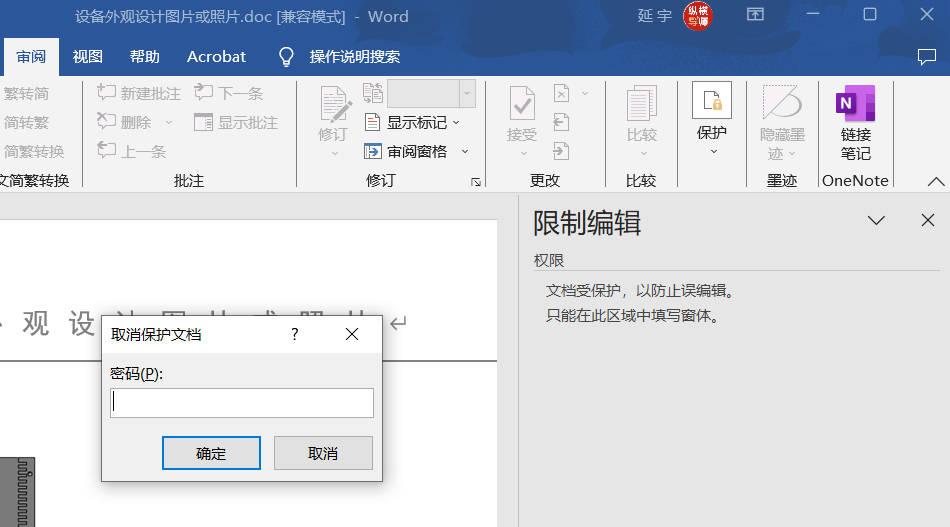
二、解决方案步骤
(一)另存为 XML 文档
用 Word 打开被限制编辑的文档,点击左上角的【文件】。
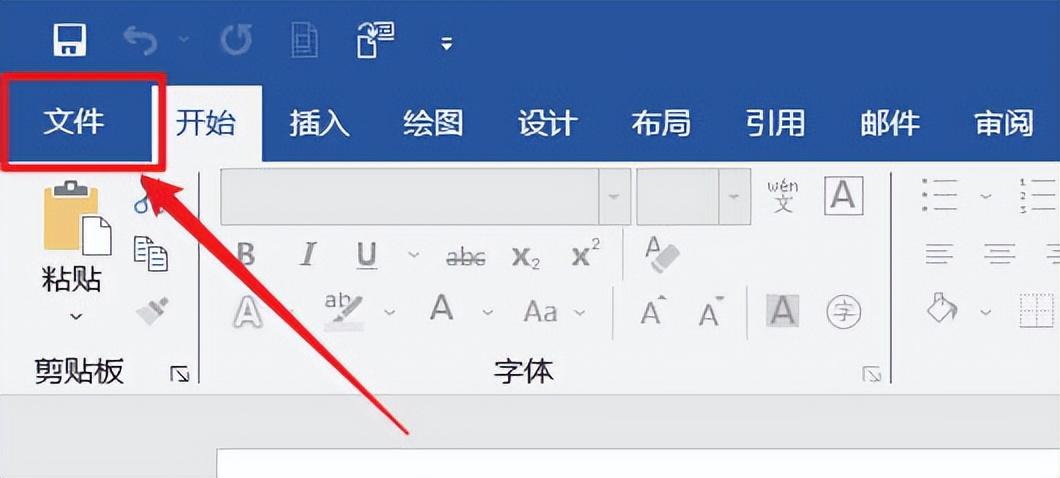
点击【另存为】,选择要保存的路径,为方便演示可选择保存到【桌面】。

在弹出的另存为对话框中,修改保存类型为【Word XML 文档】,点击【保存】。
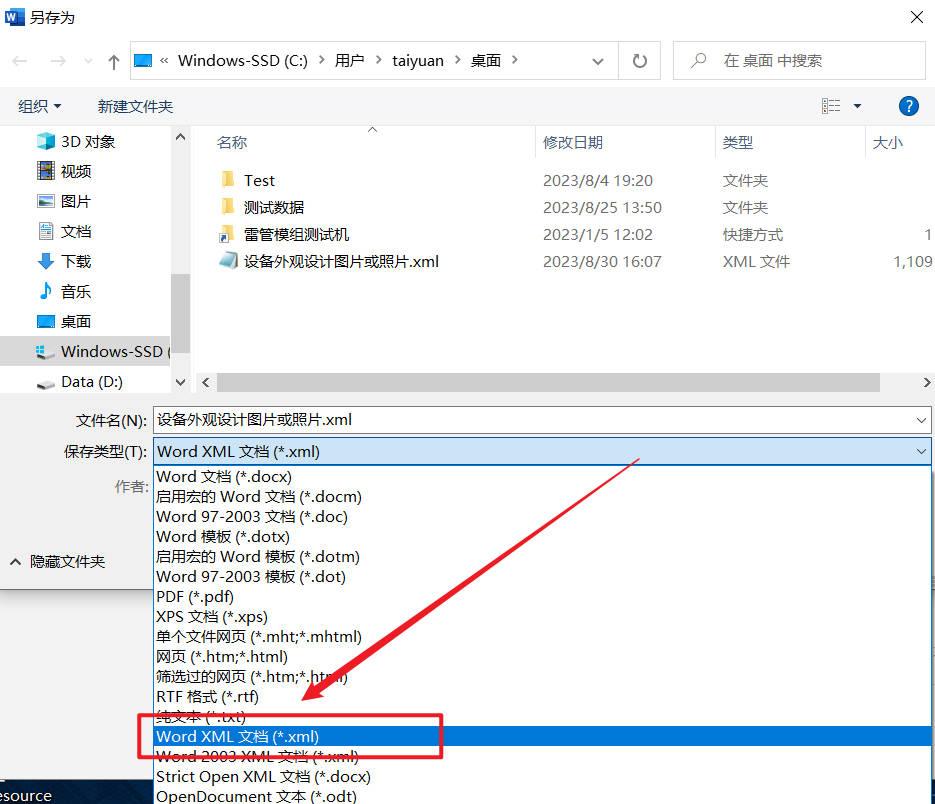
此时桌面上会出现刚刚另存为的XML格式的文件

(二)修改 XML 文件
用记事本打开刚刚保存的 XML 格式文件。按快捷键【Ctrl F】,打开【查找】对话框,在查找对话框中输入 “documentProtection”,点击【查找下一个】。
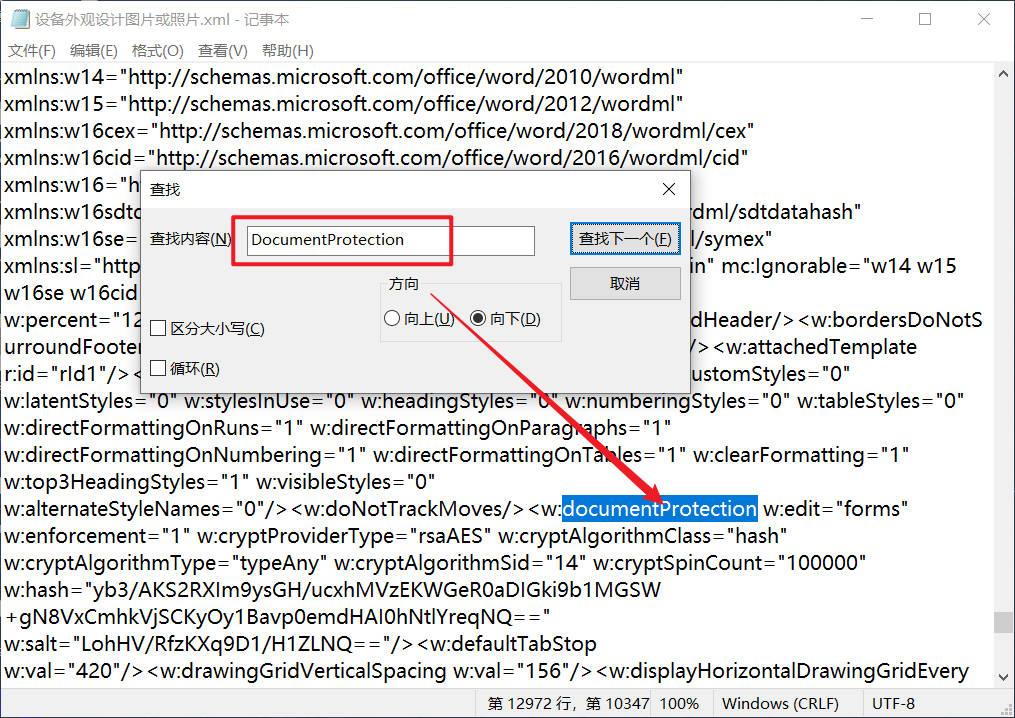
将搜索到的包含关键词 “documentProtection” 的该段文字选中,并删除,然后保存。

(三)用 Word 打开并另存为 Word 文档
在该 XML 文档上右键,选择【打开方式】,用【Word】打开该文档。

将该文档再另存为【Word 文档】。
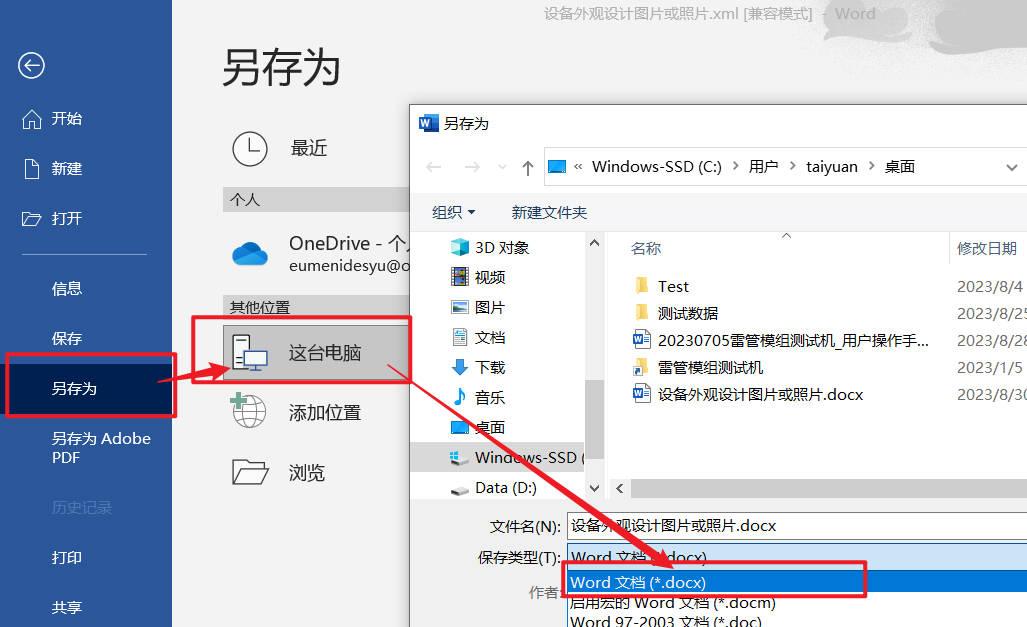
成功解除限制,如下图:
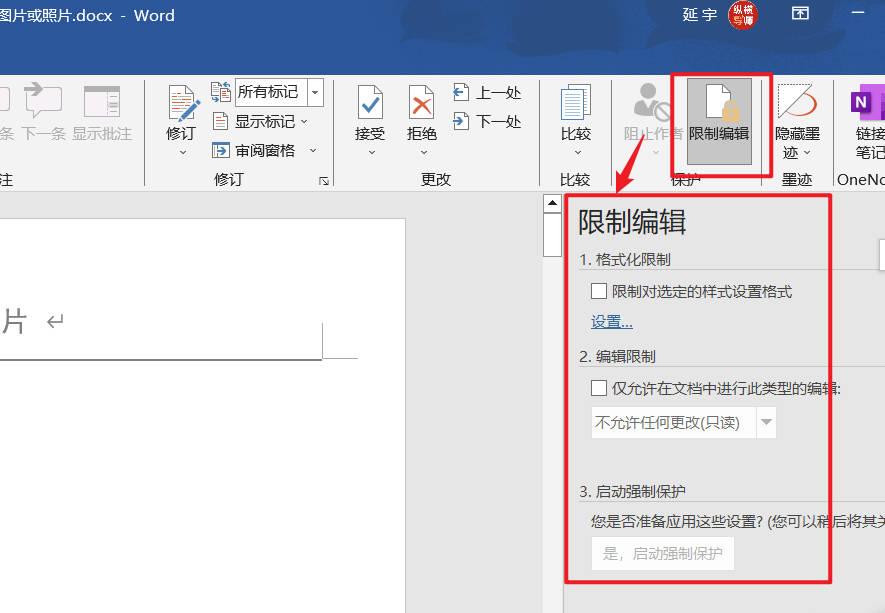
总之,当遇到 Word 文档被限制编辑且选项为灰色的情况时,不必惊慌。通过上述详细的步骤,我们可以有效地解除编辑限制,让文档重新恢复可编辑状态。这个方法为我们在处理受限制的 Word 文档时提供了一种可行的解决方案。在日常工作和学习中,我们可能会频繁遇到各种文档问题,但只要掌握了正确的方法,就能够轻松应对。希望这个解除 Word 文档编辑限制的方法能够对大家有所帮助,让我们更加高效地使用 Word 软件进行文档编辑和处理。



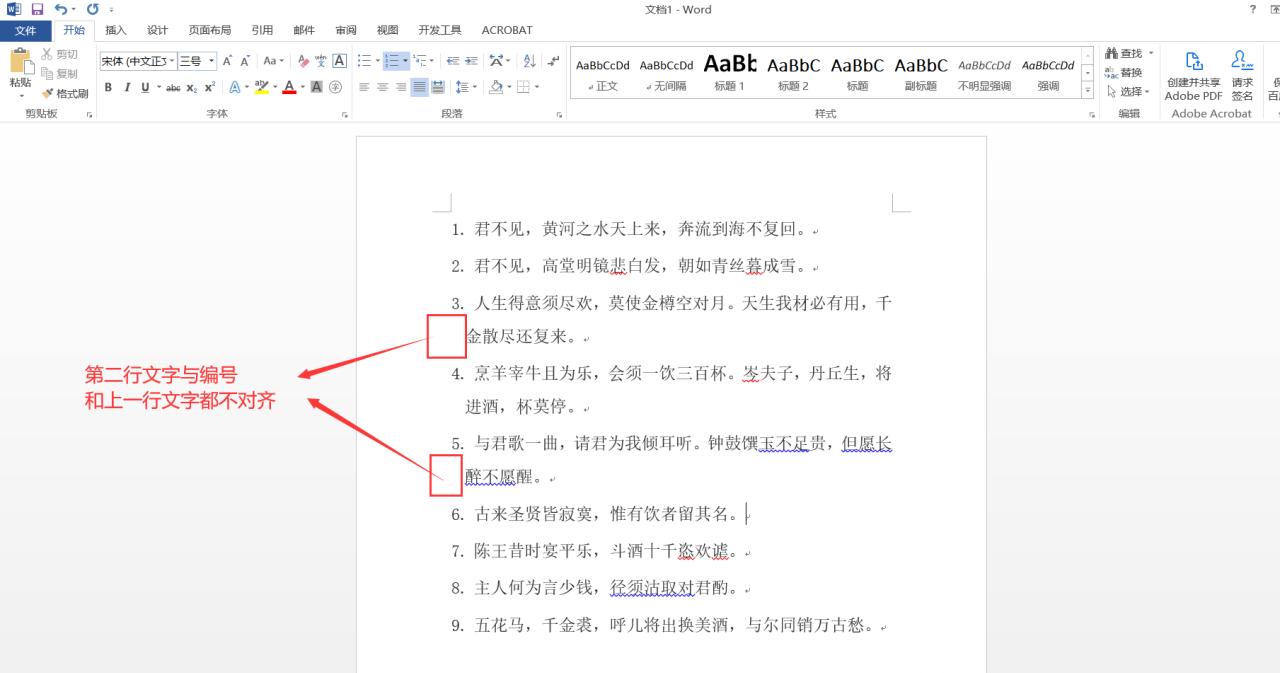


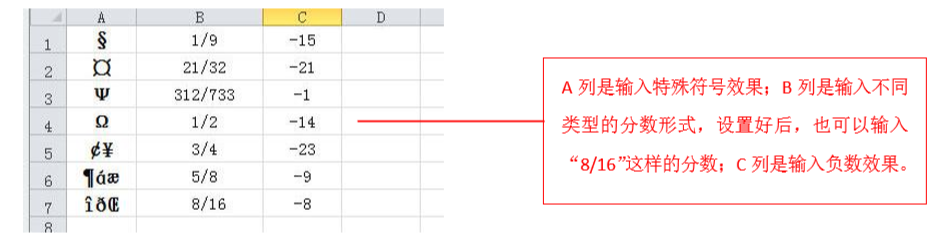

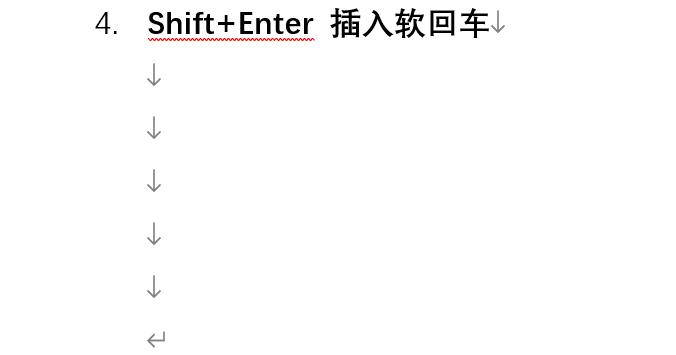
评论 (0)